როგორ განაახლოთ თქვენი PS4 კონსოლი
რა უნდა იცოდეთ
- შეგიძლიათ განაახლოთ თქვენი PS4 ინტერნეტით ან ჩამოტვირთეთ firmware PlayStation.com-დან და კოპირება USB დისკზე.
- თქვენი PS4-ის ავტომატურად განახლებისთვის, ჩართეთ ავტომატური ჩამოტვირთვები in ენერგიის დაზოგვის პარამეტრები.
- თქვენი PS4-ის ხელით განახლებისთვის გადადით პარამეტრები და დააწკაპუნეთ სისტემის პროგრამული უზრუნველყოფის განახლება.
ეს სტატია შეიცავს ინსტრუქციებს თქვენი PS4-ის განახლებისთვის, მათ შორის, როგორ განაახლოთ ავტომატურად, როგორ განაახლოთ ხელით და როგორ განაახლოთ თქვენი PS4 ინტერნეტის გარეშე.
როგორ განაახლოთ თქვენი PS4 ავტომატურად
მიუხედავად იმისა, რომ მისი ყურადღება ახლა კეთდება PlayStation 5Sony კვლავ რეგულარულად ავრცელებს პროგრამულ განახლებებს PS4-ისთვის. კარგი იდეაა თქვენს PS4-ზე გაშვებული უახლესი პროგრამული უზრუნველყოფა, რათა ისარგებლოთ ახალი ფუნქციებით, შეცდომების გამოსწორებით და უსაფრთხოების გაუმჯობესებებით.
თქვენი PS4-ის განახლების რამდენიმე განსხვავებული გზა არსებობს. ეს სტატია გაჩვენებთ სხვადასხვა მეთოდებს, რომელთა გამოყენება შეგიძლიათ იმის უზრუნველსაყოფად, რომ თქვენი PS4 ყოველთვის მუშაობს უახლეს პროგრამულ უზრუნველყოფას.
თქვენი PS4-ის განახლების უმარტივესი გზაა ავტომატური ჩამოტვირთვების ჩართვა. ამ გზით, თქვენი კონსოლი ჩამოტვირთავს და დააინსტალირებს განახლებებს დასვენების რეჟიმში, როდესაც ისინი ხელმისაწვდომი გახდება.
აი, როგორ დააყენოთ ავტომატური პროგრამული უზრუნველყოფის განახლებები.
-
ნავიგაცია პარამეტრები PS4 დაფაზე.
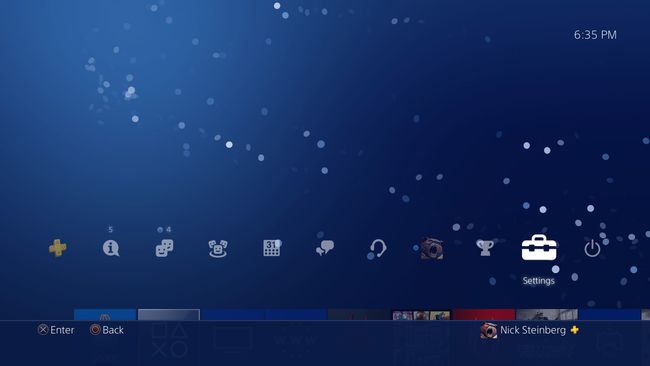
-
გადაახვიეთ ქვემოთ ენერგიის დაზოგვის პარამეტრები.
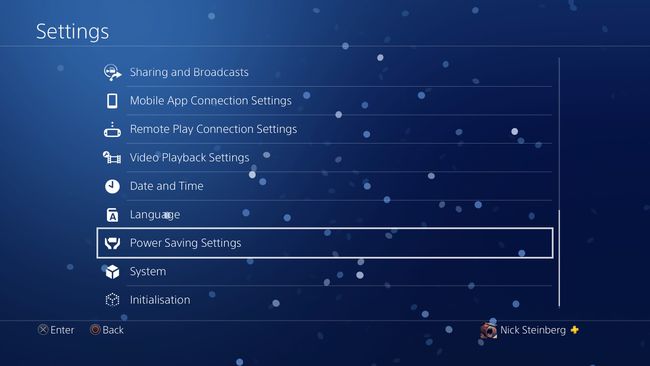
-
აირჩიეთ დააყენეთ ფუნქციები, რომლებიც ხელმისაწვდომია დასვენების რეჟიმში.
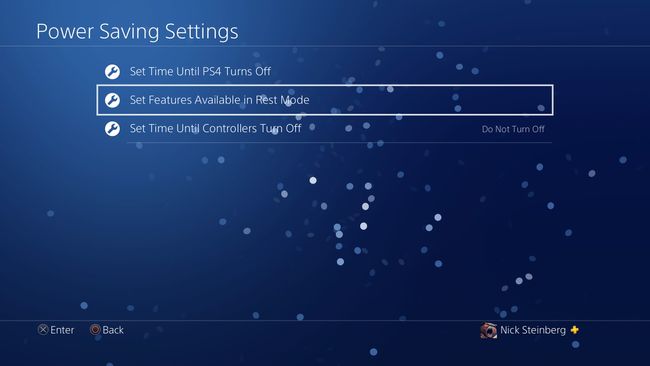
-
შეამოწმეთ ორივე დარჩით ინტერნეტთან დაკავშირებული და ჩართეთ PS4-ის ჩართვა ქსელიდან პარამეტრები. ორივე ეს ფუნქცია უნდა იყოს ჩართული, რათა კონსოლმა შეძლოს განახლებების ჩამოტვირთვა და ინსტალაცია, როდესაც ის არ გამოიყენება.
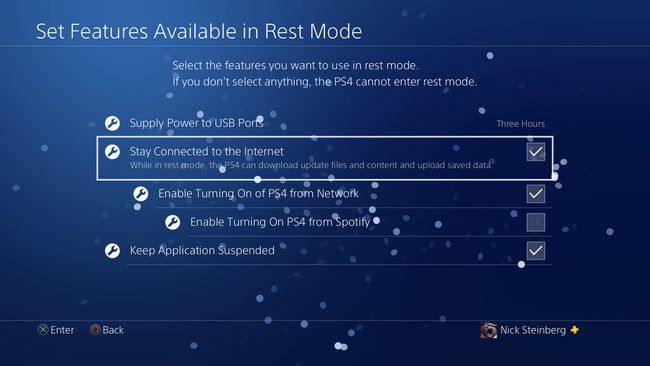
-
დაუბრუნდით პარამეტრები მენიუ და აირჩიეთ სისტემა.
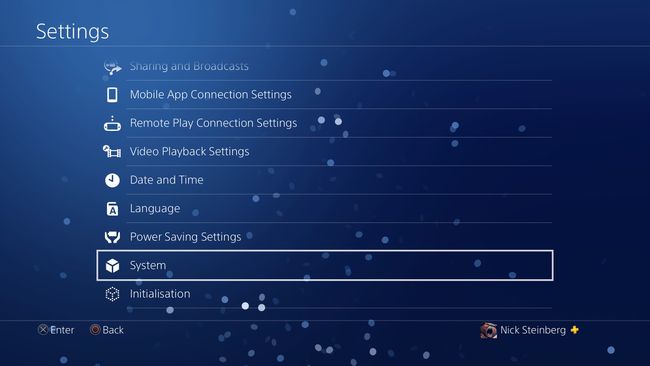
-
აირჩიეთ ავტომატური ჩამოტვირთვები.

-
გამორთეთ სისტემის პროგრამული უზრუნველყოფის განახლების ფაილები.
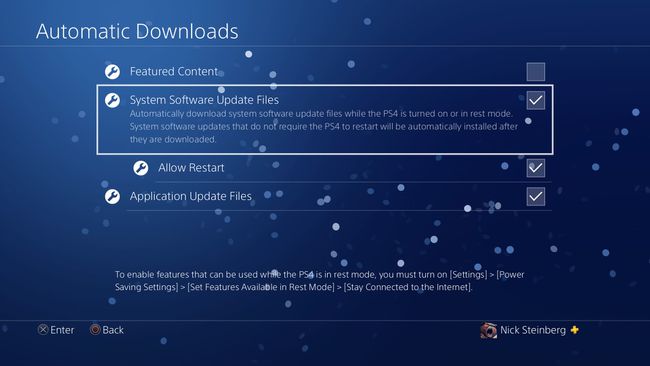
იმისათვის, რომ უზრუნველყოთ განახლებები, რომლებიც საჭიროებს სისტემის გადატვირთვას, სანამ თქვენი PS4 დასვენების რეჟიმშია, გამორთეთ გადატვირთვის დაშვება. გაითვალისწინეთ, რომ სისტემის გადატვირთვამ შეიძლება გამოიწვიოს თამაშის შენახული პროგრესის დაკარგვა, თუ თამაში ამჟამად შეჩერების რეჟიმში გაქვთ.
როგორ განაახლოთ სისტემის პროგრამული უზრუნველყოფა PS4-ზე ხელით
თუ განახლება ვერ დაინსტალირდა სწორად, ან გირჩევნიათ დატოვოთ ავტომატური ჩამოტვირთვა გამორთული, ამის ნაცვლად შეგიძლიათ ხელით განაახლოთ თქვენი PS4.
აი, როგორ უნდა გავაკეთოთ ეს.
-
ნავიგაცია პარამეტრები PS4 დაფაზე.
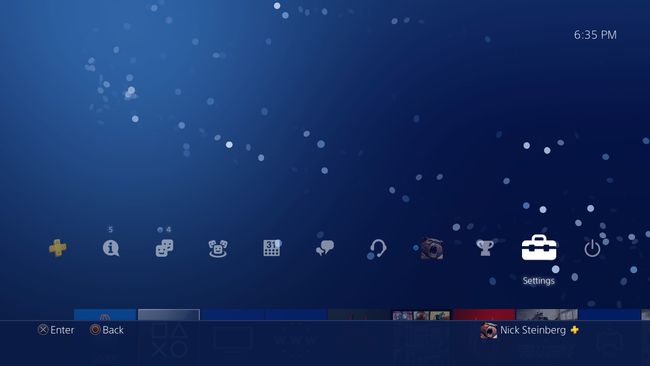
-
აირჩიეთ სისტემის პროგრამული უზრუნველყოფის განახლება.
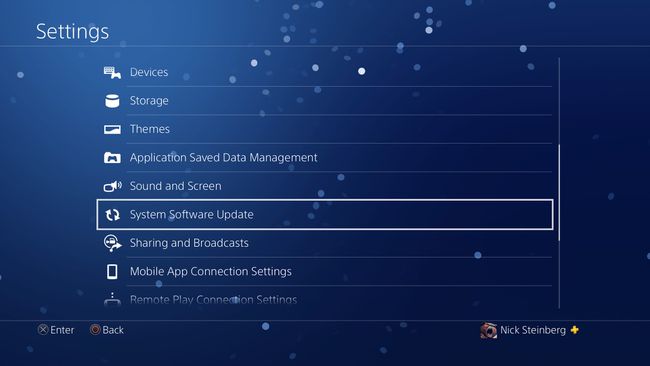
აირჩიეთ განაახლეთ ახლა.
-
თუ უახლესი სისტემის პროგრამული უზრუნველყოფა უკვე დაინსტალირებულია, თქვენ იხილავთ ეკრანს ქვემოთ.
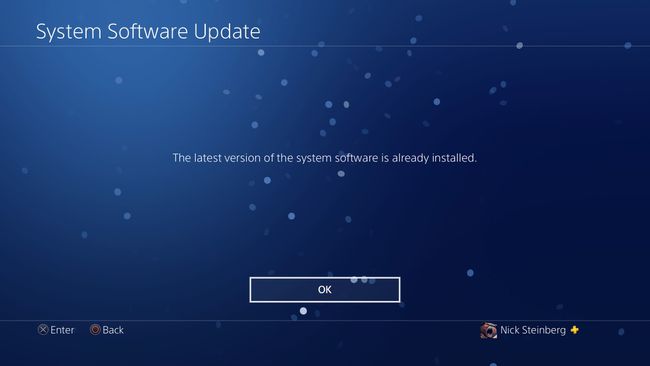
თუ ხელმისაწვდომია ახალი განახლებები, აირჩიეთ შემდეგი. ეს დაიწყებს ჩამოტვირთვას.
ჩამოტვირთვის დასრულების შემდეგ, თქვენ მოგეცემათ სალიცენზიო ხელშეკრულება. აირჩიეთ მიღება.
განახლება ახლა დაინსტალირდება (თქვენს PS4-ს შეიძლება დასჭირდეს გადატვირთვა პროცესის დასასრულებლად).
როგორ განვაახლოთ ჩემი PS4 ინტერნეტთან კავშირის გარეშე?
თუ თქვენი PS4 არ გაქვთ დაკავშირებული სახლის ქსელთან, შეგიძლიათ კვლავ განაახლოთ კონსოლი განახლების USB დისკზე ჩამოტვირთვისა და ფაილის კოპირებით.
უმჯობესია გამოიყენოთ ცარიელი USB დისკი, რადგან, სავარაუდოდ, დაგჭირდებათ მისი გადაფორმატება, რადგან PS4 მხოლოდ FAT32 და exFAT ფაილურ სისტემებს ცნობს.
USB დისკის ფორმატირება FAT32 ან exFAT ფორმატი. მიჰყევით ამ სახელმძღვანელოებს, თუ როგორ უნდა დააფორმოთ USB დისკი Windows და მაკი.
დაჭერა Windows Key + E რომ გახსნათ File Explorer Windows-ზე, ან გახსნათ მპოვნელი Mac-ზე.
-
გახსენით USB დისკი და შექმენით ახალი საქაღალდე ე.წ PS4.

-
გახსენით PS4 საქაღალდე და შექმენით ქვესაქაღალდე ე.წ განახლება.
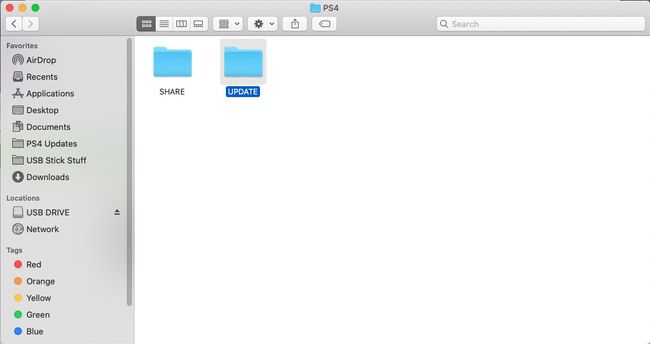
გადადით Sony-ს საიტზე სისტემის პროგრამული უზრუნველყოფის სანახავად. (ბმული ზემოთ)
-
გადაახვიეთ ქვემოთ ჩამოტვირთეთ PS4 განახლების ფაილი და დააწკაპუნეთ PS4 განახლების ფაილი ღილაკი.
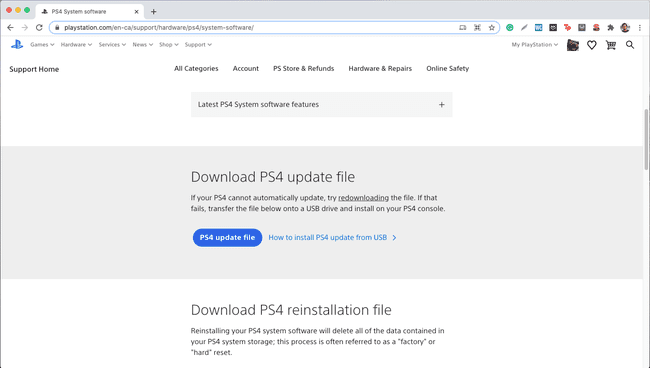
-
გადმოწერის ფაილის გადატანა PS4UPDATE.PUP რომ განახლება საქაღალდე თქვენს USB დისკზე.
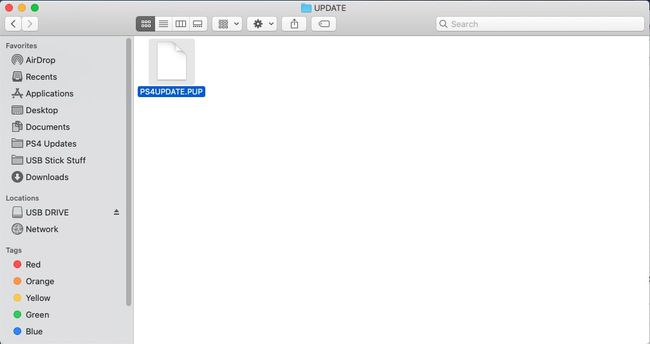
თუ თქვენ გაქვთ წინა PS4 განახლების ფაილები USB დისკზე, დარწმუნდით, რომ წაშალეთ ისინი ახლის ჩამოტვირთვამდე, რადგან მათ შეიძლება ხელი შეუშალონ განახლების პროცესს.
განახლების ფაილის კოპირების შემდეგ, შეაერთეთ იგი USB დისკი თქვენს PS4-ში გამორთული დენით.
ჩართეთ თქვენი PS4 და მიჰყევით ხელით განახლების ნაბიჯები, როგორც აღწერილია ზემოთ მოცემულ ნაწილში.
